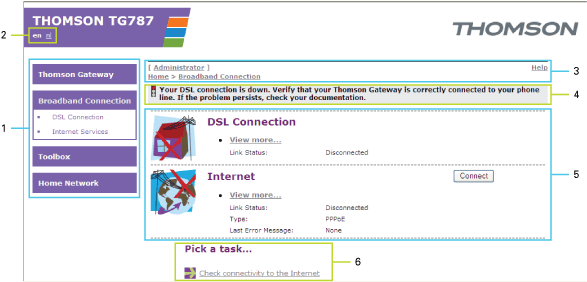
Met de Thomson Gateway kunt u uw Thomson Gateway configureren via de webbrowser.
Javascript moet zijn ingeschakeld in uw webbrowser.
Ga als volgt te werk:
1 |
Open uw webbrowser. |
2 |
Ga naar http://dsldevice.lan of naar het IP-adres van uw Thomson Gateway (standaard is dit 192.168.1.254). |
3 |
Als uw Thomson Gateway is beveiligd met een gebruikersnaam en wachtwoord, vraagt de Thomson Gateway u om deze gegevens in te voeren. Voer uw gebruikersnaam en wachtwoord in en klik op OK. |
4 |
De Thomson Gateway verschijnt. |
Als op uw computer Windows Vista of Windows XP wordt uitgevoerd, kunt u de Thomson Gateway ook openen via het pictogram Internet-gatewayapparaat. Zie Universal Plug and Play voor meer informatie.
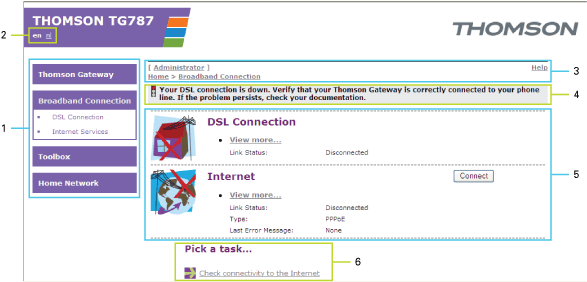 |
| Label |
Beschrijving |
|---|---|
| 1 |
|
| 2 |
|
| 3 |
|
| 4 |
|
| 5 |
|
| 6 |
Het menu bevindt zich aan de linkerkant van de pagina en bestaat uit de volgende menu-items:
< |
Thomson Gateway: |
< |
Breedbandverbinding: |
< |
Toolbox: |
< |
Home Network: |
De taalbalk bevindt zich in de bovenste balk en biedt u de mogelijkheid de taal van de Thomson Gateway-webinterface te wijzigen.
 |
De taalbalk wordt slechts getoond als meer dan één taal beschikbaar is. |
De navigatiebalk bevindt zich boven aan de pagina en biedt u de mogelijkheid om:
< |
De huidige gebruikersnaam weer te geven. |
< |
Uw huidige positie in de Thomson Gateway-webinterface te bekijken. |
< |
Het weergaveniveau van de pagina te wijzigen (bijvoorbeeld: Overview, Details of Configure) |
< |
Contextafhankelijke Help-informatie op te halen. |
De meldingruimte bevindt zich onder de Navigatiebalk en wordt gebruikt voor de weergave van:
< |
Foutmeldingen, aangeduid met een rood verkeerslicht. |
< |
Waarschuwingen, aangeduid met een oranje verkeerslicht. |
< |
Informatie, aangeduid met een groen verkeerslicht.
|
Het inhoudsvenster bevindt zich midden in de pagina en bevat informatie en configureerbare items voor het geselecteerde onderwerp.
Om een snelle configuratie van uw Thomson Gateway mogelijk te maken, vindt u op sommige pagina’s een aantal aanverwante taken in de lijst Kies een taak. Deze taken leiden u tot de pagina waar u de geselecteerde taak kunt uitvoeren.